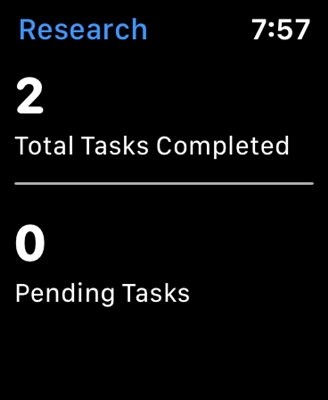Raksti, kas saistīti ar tēmu par Wi-Fi tīklāja palaišanu klēpjdatorā, interneta izplatīšanu un tamlīdzīgi, ir ļoti populāri. Viņi atstāj lielu skaitu komentāru, un parasti tie ir jautājumi. Un vispopulārākais jautājums ir "kāpēc es nevaru izplatīt internetu, izmantojot Wi-Fi, no klēpjdatora?" Lielākajā daļā gadījumu, protams, tiek atstāti precīzāki komentāri, piemēram: "izplatīts Wi-Fi no klēpjdatora, bet internets nedarbojas" vai "Wi-Fi izplatīšana nesākas komandrindā vai caur programmu". Tātad, šajā rakstā es nolēmu apkopot visas populārākās problēmas, ar kurām jūs varat saskarties, veicot Wi-Fi izplatīšanu operētājsistēmās Windows 10, Windows 8 un Windows 7.
Pati virtuālā Wi-Fi tīkla funkcija darbojas gandrīz vienādi, un nav atšķirības, vai to palaižat ar komandām, izmantojot komandrindu, vai kādu no programmām. Nav svarīgi, vai jums ir stacionārs dators vai klēpjdators. Vai vēlaties izveidot piekļuves punktu operētājsistēmā Windows 7 vai Windows 10. Parasti kļūda vai kāda problēma visos gadījumos ir vienāda, un tās risinājums būs vienāds.
Bet, pirms turpināt risināt radušos problēmu, jums tas ir jāizmēģina pareizi, saskaņā ar instrukcijām jāsāk Wi-Fi izplatīšana. Varbūt viss izdosies. Esmu jau sagatavojis daudzas instrukcijas, saskaņā ar kurām piekļuves punktu var startēt dažādos veidos un dažādos gadījumos:
Hotspot iestatīšanas instrukcijas:
- Mēs palaižam Wi-Fi piekļuves punktu klēpjdatorā ar instalētu Windows 10.
- Piekļuves punkta konfigurēšana Windows 7 datoros.
- Wi-Fi izplatīšana, ja jums ir internets, izmantojot 3G USB modemu.
- Universāls raksts par piekļuves punkta konfigurēšanu, izmantojot programmas (Switch Virtual Router, Virtual Router Plus, Maryfi).
Bet, ja esat pārliecināts, ka visu darāt pareizi, ritiniet uz leju zemāk redzamo lapu un izlasiet konkrētās problēmas risinājumu. Es centos pēc iespējas detalizētāk izskaidrot katru problēmu un visbeidzot sniegt padomu, kā to atrisināt. Ir trīs galvenās problēmas (kuras mēs apskatīsim):
- Nevar startēt piekļuves punktu sistēmā Windows.
- Dators izplata Wi-Fi, taču ierīces nepieslēdzas tīklam.
- Ierīces izveido savienojumu ar darbojošos tīklu, bet internets nedarbojas.
Neaizmirstiet, ka mums ir dažādi datori, dažādas sistēmas un instalētu programmu kopums. Ja šī raksta ieteikumi jums nepalīdz, rakstiet komentāros vai uzdodiet jautājumu šajā lapā, sīki aprakstiet problēmu. Es noteikti atbildēšu visiem.
Nevar sākt Wi-Fi koplietošanu komandrindā vai izmantojot programmu
Vispopulārākā un pirmā problēma, ar kuru saskaras daudzi, kad neizdodas palaist virtuālo tīklu. Atkarībā no konfigurācijas metodes šī kļūda izskatās citādi. Piemēram, ja sākat piekļuves punktu, izmantojot komandrindu, tad pēc komandas izpildesnetsh wlan start hostednetwork, bieži parādās kļūda:"Hostēto tīklu nevarēja palaist. Grupa vai resurss nav pareizajā stāvoklī, lai veiktu pieprasīto darbību.".

Un, ja piekļuves punktu palaižat caur programmu, piemēram, Switch Virtual Router vai Virtual Router Plus, kļūda būs atšķirīga atkarībā no konkrētās programmas. Bet tas teiks kaut ko līdzīgu: "Neizdevās palaist Wi-Fi tīklu", "nevar startēt virtuālo maršrutētāju plus", "Wi-Fi adapteris ir izslēgts" utt.

Tā kļūda izskatās programmā Virtual Router Plus:

Es jau uzrakstīju atsevišķu rakstu ar risinājumu: Virtual Router Plus: Nevar startēt virtuālo maršrutētāju plus. Un, neskatoties uz to, ka tas ir rakstīts uz konkrētas programmas piemēra, padomi būs piemēroti visu problēmu kļūdām, par kurām es rakstīju iepriekš, bez problēmām.
Kāda ir problēma ar Wi-Fi tīklāja palaišanu un kā to atrisināt?
Un problēma ir pašā Wi-Fi adapterī. Dators vai klēpjdators izplata internetu, izmantojot Wi-Fi adapteri (ierīci). Klēpjdatoros adapteris jau ir iebūvēts. Bet stacionāros datoros viņi izmanto ārējos vai iekšējos Wi-Fi adapterus.
Apakšējā līnija ir tāda, ka šim adapterim jādarbojas, jāinstalē pareizs draiveris un jāiespējo. Turklāt ierīču pārvaldniekā jābūt adapterim, kas ir atbildīgs par virtuālā tīkla palaišanu. Tam vajadzētu darboties. To ir ļoti viegli pārbaudīt.
Jums jādodas uz ierīču pārvaldnieku. Operētājsistēmā Windows 10 varat vienkārši ar peles labo pogu noklikšķināt uz pogas "Sākt" un atlasīt "Ierīču pārvaldnieks". Operētājsistēmā Windows 7 ar peles labo pogu noklikšķiniet uz "Dators", atlasiet "Rekvizīti" un jaunā kreisajā logā palaidiet "Ierīču pārvaldnieks".
Pēc tam atveriet cilni "Tīkla adapteri", un mēs tur meklējam adapteri, ko sauc apmēram šādi:
"Microsoft virtuālais WiFi mini porta adapteris"
Microsoft mitinātā tīkla virtuālais adapteris
"Microsoft mitinātā tīkla virtuālais adapteris".
Ja saņemat kļūdu, par kuru es rakstīju iepriekš, jūs, visticamāk, neatradīsit šādu adapteri. Vai arī tas būs ar kāda veida ikonu (ar bultiņu). Šajā gadījumā jums ar peles labo pogu noklikšķiniet uz tā un atlasiet "Iesaistīties".

Ja šāda adaptera vispār nav, noklikšķiniet uz izvēlnes vienuma "Skatīt", un blakus atzīmējiet ķeksīti "Rādīt slēptās ierīces"... Mēs vēlreiz aplūkojam sarakstu. Ja tas ir neaktīvs (tāpat kā zemāk redzamajā ekrānuzņēmumā) vai sarakstā jūs neatradīsit adapteri, kura nosaukumā būtu vārdi "Wi-Fi" vai "Wireless", visticamāk, problēma ir draiverī.

Pirmkārt, klēpjdatora vai adaptera (ja jums ir stacionārs dators) ražotāja vietnē jāatrod draiveris, kas paredzēts tieši jūsu modelim un Windows versijai. Jā, Windows 10 pašlaik var būt problēmas ar draiveriem, taču jums tas ir jāmeklē. Ja ne, piemēram, Windows 10, tad mēs mēģinām instalēt no Windows 8.1. Ja jums ir instalēta sistēma Windows 7, jums noteikti nebūs problēmu ar draiveriem. Jūs varat redzēt detalizētas instrukcijas, kā atrast un instalēt bezvadu adaptera draiveri.
Instalējot visu, jūs varēsiet palaist virtuālo Wi-Fi tīklu un izplatīt internetu.
Tika palaists Windows 10, 8, 7 tīklājs, taču ierīces netiks izveidotas
Ja mums izdevās palaist virtuālo tīklu, tad, iespējams, rodas problēmas ar tālruņu, planšetdatoru, klēpjdatoru un citu ierīču savienošanu ar Wi-Fi tīklu, kuru izplata mūsu dators. Parasti ierīcēs, kuras mēģinām izveidot savienojumu, parādās kļūda "Neizdevās izveidot savienojumu ar tīklu", "Neizdevās iegūt IP adresi" vai arī tā vienkārši iet bezgalīga IP adreses iegūšana.

Man tāda kļūda pastāvīgi. Ierīces nepieslēdzas tīklam, kamēr neesmu izslēdzis pretvīrusu vai ugunsmūra komponentu. Tas ir tas, kurš bloķē savienojumu. Man ir Dr.Web. Bet citi antivīrusi var arī bloķēt Wi-Fi izplatīšanu no datora.
Tāpēc vienkārši izslēdziet antivīrusu. Šādai funkcijai jābūt viņa ēdienkartē. Ar peles labo pogu noklikšķiniet uz pašas antivīrusu ikonas. Un, ja problēma ir tajā, tad izņēmumiem varat pievienot savienojumu. Var bloķēt arī citas programmas, ugunsmūri utt. Ja zināt citus šīs problēmas risinājumus, varat kopīgot komentārus.
Klēpjdators izplata Wi-Fi, ierīces izveido savienojumu, bet internets nedarbojas
Un tas notiek ļoti bieži. Problēma ir šāda: mēs izveidojām tīklu, savienojām savas ierīces, bet internets nedarbojas. Vietnes netiek atvērtas, programmās parādās kļūda, ka nav savienojuma. Ja savienojat datorus, tiem būs statuss "Nav piekļuves internetam" (Ierobežota). Problēma ir tā, ka nav koplietošanas ar internetu.
Katrā rakstā es rakstu, ka pēc piekļuves punkta palaišanas jums ir nepieciešams noteikti atveriet publisku piekļuvi internetam... Tāpēc mēs sekojam saitēm, kuras es sniedzu raksta sākumā, un atveram vispārēju piekļuvi. Ja tas nedarbojas, skatiet rakstu: Nevar koplietot internetu, izmantojot Wi-Fi sistēmā Windows 10.
Un vēl viens atsevišķs un detalizēts raksts par šo tēmu: Izplatīts Wi-Fi no klēpjdatora, un internets nedarbojas "Bez piekļuves internetam".
Nu, jums arī jāpārbauda, vai internets darbojas datorā, no kura jūs izplatāt Wi-Fi.
Es domāju, ka vienkārši nav iespējams rakstīt sīkāk par šīs problēmas risināšanu 🙂 Ja jums ir kādi jautājumi, rakstiet komentāros. Neaizmirstiet dalīties arī ar padomiem. Veiksmi!